Наверняка вы хоть раз в жизни сталкивались с тем, что ваш компьютер отказывался воспроизводить скачанную музыку, видеоролик или фильм с диска именно в тот день, когда вы решили провести приятный вечер у экрана монитора. От этой проблемы можно избавиться раз и навсегда, если переустановить или обновить кодеки.
Не знаете, что такое кодеки и как они работают? Тогда эта статья – для вас! Из нее вы узнаете, для чего нужны кодеки и какими они бывают, а также поймете, как устроен процесс воспроизведения видео на ПК и мобильных устройствах.
Всё, что нужно знать о кодеках

Кодеком (от английского codec ) называют программу, предназначенную для кодирования и декодирования данных мультимедиа (например, аудио- и видеопотоков). Каждый кодек «специализируется» только на одном типе данных. За обработку звуковых записей отвечают аудиокодеки (AAC, AIF, AU, MP3, RA, RAM, WMA, FLAC), с видео работают видеокодеки (DivX, AVI, H.261, H.263, H.264, MPEG, RM, RV, WMV). Над роликами, в которых содержится и звук, и видео, «колдуют» оба этих типа кодеков.
Также существуют кодеки, предназначенные для обработки цифровых изображений и текста, однако в этой статье речь пойдет именно об аудио- и видеокодеках.
Как работают кодеки?
Представьте, что вы записали ролик на видеокамеру, загрузили его в компьютер и открыли с помощью проигрывателя. Казалось бы, пустяковое дело! Но кодекам на вашей камере и компьютере пришлось немало потрудиться, чтобы вы смогли это сделать. Давайте посмотрим, чем же занимаются эти программы, когда вы записываете видео и проигрываете снятые клипы.

Кодеки принимаются за работу в тот самый момент, когда вы нажимаете кнопку записи на своей камере. Прямо во время съемки видеокодек сжимает и кодирует видеодорожку, а аудиокодек работает со звуковой дорожкой. Затем оба потока синхронизируются и сохраняются в одном медиаконтейнере, а если говорить проще – формате. Камеры могут вести запись как в популярных форматах типа AVI и MP4, так и в более экзотических.
Теперь, когда вы перенесли снятый клип на свой компьютер, в дело вступают кодеки, установленные на нем: видеокодек распаковывает изображение, аудиокодек – звуковую дорожку, а проигрыватель выводит эту информацию на экран и в колонки вашего компьютера.
Зачем все эти сложности?
Неужели нельзя обойтись без кодирования? Теоретически – можно, на практике – лучше не стоит. Дело в том, что кодеки выполняют очень важную функцию: они сжимают файлы до размеров, приемлемых для современных устройств.
Видеофайлы, создаваемые камерами в процессе записи, имеют слишком большой размер: пятиминутный ролик, снятый на современный смартфон, в несжатом состоянии может занимать несколько гигабайт памяти! Вспомните, сколько места есть на дисках вашего компьютера и мобильных устройств, и представьте, сколько несжатых видеороликов вы могли бы на нем хранить – вряд ли эта цифра будет слишком большой.
Возможно, в будущем, когда память компьютеров и гаджетов будет исчисляться десятками и сотнями терабайтов, необходимость в использовании кодеков отпадет, но сейчас без этих шустрых программ, превращающих гигабайтные видео в мегабайтные, нам не обойтись.
Как же кодеки уменьшают размер файлов?
Сжатие видео и аудио происходит за счет устранения так называемой избыточности данных. Как это происходит? Представьте, что вы в течение 5 минут снимали морской пейзаж – такой, как на картинке:

Допустим, ваша камера снимает со скоростью 30 кадров в секунду. Получается, за 1 секунду записи она сохраняет в своей памяти 30 уникальных изображений. А за 5 минут (300 секунд) она снимет целых 9000 кадров!
Но что может кардинально измениться в этом пейзаже за 1 секунду? Позеленеет небо? Испарится вода?
Даже если произойдут какие-то изменения, то они будут плавными, и на их осуществление потребуется время. Вывод: ежесекундно камера снимает 30 практически полностью идентичных друг другу кадров.
Так зачем же сохранять в памяти все эти кадры целиком? Для записи пейзажа на видео кодеку достаточно сохранить один исходный кадр, найти все похожие на него и удалить из похожих кадров повторяющиеся части изображения. Затем, при воспроизведении видео, кодек будет наслаивать изменяющиеся части на исходное изображение. Если в картинке что-то поменяется, кодек выделит еще один исходный кадр и все на него похожие. Описанный алгоритм называют компенсацией движения и считают одним из основных методов сжатия видеоданных.
Компенсация движения – это всего лишь один из множества методов, применяемых видеокодеками при обработке записей с камер. Свои способы устранения избыточной информации используют и аудиокодеки. В результате работы кодеков из аудио- и видеопотоков удаляется большая часть «лишних» данных. За счет этого и происходит изменение объема закодированного файла.
Какой кодек выбрать?
Существует множество видео- и аудиокодеков, предназначенных для различных целей. Вот краткий список самых популярных кодеков:
- H.264 (MPEG-4)
- MPEG-2
- H.265 (MPEG-H, HEVC)
- Flash
Чтобы вам не пришлось подолгу искать, какой кодек лучше подойдет вам, мы советуем скачать K-Lite Codec Pack – универсальный пакет для Windows, в котором есть все, что понадобится для проигрывания практически любого видео: самые хорошие кодеки для AVI, MKV, MP4 и других форматов.
А вдруг кодек сработает неправильно и удалит нужную информацию?
Можно ли обработать видеофайл без потерь?
В основе современных кодеков лежат сложные комплексные алгоритмы сжатия данных, которые помогают свести потери информации к минимуму. Однако если вы все-таки хотите перестраховаться, у нас есть хорошие новости: существуют так называемые lossless-кодеки, обрабатывающие видео без потерь. Это значит, что при декодировании потока информация будет воспроизведена бит к биту. Однако следует быть готовыми к тому, что размер видеофайла, обработанного такими кодеками, будет довольно большим.
Доброго времени суток!
Каждый раз при открытии какого-нибудь мультимедиа файла (музыка, фильмы и т.д.) - в работу вступают кодеки (специальное ПО, преобразующее данные, сигнал).
От выбора набора кодеков зависит многое: будет ли у вас открываться только часть видео-файлов или все без исключения; будет ли тормозить видео; как будет конвертироваться и сжиматься аудио и видео и т.д.
Сейчас можно найти десятки наборов кодеков, но далеко не все из них заслуживают внимания (на мой взгляд ). В этой статье порекомендую несколько наборов, которые не раз меня выручали в повседневной работе. И так...

Один из лучших (если не самый!) наборов кодеков для работы с аудио- и видео-файлами. Набор отличается своей универсальностью: подойдет, как начинающим пользователям, так и более опытным.
K-Lite Codec Pack поддерживает все самые распространенные форматы видео: AVI, MKV, MP4, FLV, MPEG, MOV, TS, M2TS, WMV, RM, RMVB, OGM, WebM и т.д. То же самое относится и к аудио форматам: MP3, FLAC, M4A, AAC, OGG, 3GP, AMR, APE, MKA, Opus, Wavpack и пр.
Всего есть 4 варианта набора кодеков:
- Basic и Standard : базовые наборы, подойдут всем начинающим пользователям (ну или тем, кто не кодирует, конвертирует видео файлы);
- Full и Mega : большой набор кодеков. Если у вас иногда не проигрываются видео (например, вместо картинки показывается черный экран) - рекомендую выбрать именно эти версии.
Есть версии кодеков абсолютно для всех ОС Windows:
- последние версии подойдут для Windows 7, 8, 10 (причем, кодеки присутствуют сразу в одном наборе для 32/64 битных систем);
- Для Windows 95/98/Me - выбирайте версию 3.4.5;
- Для Windows 2000/XP - версию 7.1.0 (для Windows XP SP2+, кстати, можно попытаться поставить современную версию набора).
Важно! При установке MEGA пака - выберите в настройках вариант "Lots of stuff" - таким образом у вас будут в системе все необходимые кодеки для просмотра ЛЮБЫХ видео файлов..

Вариант установки набора кодеков MEGA pack - Lots of stuff
Примечание! Кстати, в набор кодеков включен отличный проигрыватель видео-файлов - Media Player Classic (рекомендую!).
Media Player Codec Pack
Бесплатный и достаточно большой пакет кодеков, предназначенный для обычных домашних ПК (ноутбуков). После установки, как правило, пользователю ничего более ставить не нужно: все видео- и аудио-файлы будут открываться и проигрываться без проблем.
Так же стоит отметить его простую установку: от пользователя потребуется минимум действий! Кодек распространяется в трех вариантах: минимальный набор (Lite), стандартный (Standart) и расширенный (Plus).
Поддерживаемые видео-файлы: DivX, XviD, x264, h.264, AVI, MKV, OGM, MP4, 3GPP, MPEG, VOB, DAT, FLV, PS, TS и др.
Поддерживаемые аудио-файлы: AC3, DTS, AAC, APE, FLAC, TTA, WV, OGG, Vorbis, MO3, ЭТО, XM, S3M, MTM, MOD, UMX и др.
После установки Media Player Codec Pack - Вы сможете открывать и просматривать ~ 99,9 % файлов (в том числе форматы: XCD, VCD, SVCD и DVD).

Плюсы:
- поддержка огромного числа форматов мультимедиа файлов;
- набор кодеков полностью бесплатный;
- простота установки и конфигурации;
- большой набор инструментов и тонкой настройки.
Минусы:
- нет поддержки русского языка;
- в некоторых случаях необходимо настроить звук (видимо набор кодеков не может по умолчанию настроить "контакт" с некоторыми версиями аудио-драйверов);
- перед установкой набора - необходимо полностью удалить прежние кодеки (во избежания конфликтов и неверной работы данного набора).
ADVANCED Codecs for Windows 10/8.1/7

Знаменитые кодеки от Шарки, более известны и популярны за рубежом, нежели в нашей стране. Набор кодеков просто отличный, как видно из названия, он будет работать в ОС Windows 7, 8, 10 (32/64 bits).
Про то, что ADVANCED Codecs поддерживает все популярные (и не очень) форматы видео и аудио, наверное, говорить смысла нет.
А вот о некоторых существенных преимуществах сказать стоит (такого больше нет ни в одном наборе кодеков):
- этот набор не содержит никаких проигрывателей видео - т.о. он не меняет ассоциации файлов в Windows и все файлы у вас будут проигрываться в прежних программах;
- данный пакет включает в себя кодеки для воспроизведения потокового видео, которое можно смотреть, в том числе, и в браузере (то бишь онлайн-видео, популярно на данный момент);
- установщик программы автоматически (т.е. вы можете ничего не удалять перед установкой) удалит все старые кодеки и внесет все необходимые изменения в реестр Windows! После того, как кодеки будут установлены, ваши программы, например Windows Media Player, будут автоматически использовать новые кодеки из этого набора;
- при установке вы можете выбрать не только какие кодеки нужны, но и директорию для установки каждого. После установки, те кодеки, которые вам больше не нужны, легко можно удалить (ну или добавить недостающие). В общем, установщик в этой программе - крайне удобный!

Кстати , стоит упомянуть, что этот набор кодеков полностью бесплатный!
StarCodec

Еще один бесплатный пакет кодеков (разработан корейцами) для качественного воспроизведения аудио и видео файлов. Основное его достоинство: в уникальности, в том, что в этом пакете есть все, что нужно для работы с видео, так сказать, "всё в одном"!
Поддерживает огромное разнообразие видео файлов : DivX, XviD, H.264/AVC, MPEG-4, MPEG-1, MPEG-2, MJPEG, WebM, AVI, MP4, MKV, MOV, FLV, RM, FourCC Changer, MediaInfo и др.
Поддерживает огромное разнообразие аудио файлов : MP3, OGG, AC3, DTS, AAC, FLAC и др.
Стоит добавить, что все необходимые кодеки для 64-битных систем, так же присутствуют в наборе. Поддерживаются ОС Windows: 7, 8, 10. Набор кодеков постоянно обновляется и пополняется.
Примечание! Чем еще хорош данный набор - так своими более низкими требованиями, по сравнению с другими наборами. Т.е. его вполне можно попробовать установить и использовать на старых ПК (ноутбуках).

Каких-то особых настроек и параметров - задавать не нужно, у большинства пользователей все будет работать по умолчанию (т.е. сразу после установки). Тем не менее, для опытных пользователей есть возможность для "тонкой" настройки. В общем и целом, набор очень интересный и заслуживает уважение.
CCCP: Combined Community Codec Pack
Сайт: http://www.cccp-project.net/

Специфический набор кодеков. Создан, по большей части, для воспроизведения аниме (+ поддержка субтитров, в этих роликах далеко не все проигрыватели способны прочитать субтитры).
Основные особенности набора:
- содержит лишь основные кодеки (далеко не все): таким образом достигается большая совместимость, распространяемых аниме-роликов. К тому же, снижается риск конфликтов между различными кодеками;
- простота и легкость при установке/деинсталляции. Разработчики продумали и сделали мастер таким образом, что справиться даже тот, кто вчера только сел за ПК;
- поддержка всех популярных версий Windows: XP/Vista/7/8/8.1/10;
- последнее обновление набора - в 2015г. (в принципе, для кодеков это не так притично).
Поддерживаемые мультимедиа-форматы:
- Видео: MPEG-2, DivX, XviD, H.264, WMV9, FLV, Theora, Generic MPEG-4 ASP (3ivx, lavc, etc.), AVI, OGM, MKV, MP4, FLV, 3GP, TS.
- Аудио: MP1, MP2, MP3, AC3, DTS, AAC, Vorbis, LPCM, FLAC, TTA, WavPack
Популярные форматы, которые не поддерживаются:
- QuickTime .qt .mov (можно воспроизводить после установки QuickTime);
- RealMedia .rm .rmvb (можно воспроизводить после установки RealPlayer).
XP Codec Pack
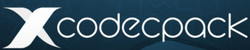
Хорошая альтернатива пакетам кодеков K-Lite Codec Pack и Media Player Codec Pack. Несмотря на название (прим.: присутствует XP ) - пакет кодеков поддерживает все самые новые ОС Windows: XP, 7, 8, 10 (32/64 bits).
В наборе неплохо реализован установщик: вам предложат выбрать видео-фильтры для установки (DVD, msdVR, LAV Filters, Real, xy-VSFilter, xySubFilter); попросят указать аудио-кодеки: AC3 Filter, LAV Audio, FLAC, Monkey Audio, MusePack, OptimFROG, TTA. В принципе, если не знаете, что выбрать - можете оставить все по умолчанию и нажимать кнопку "далее" - программа сконфигурирована таким образом, что в этом случае у вас все будет работать из "коробки".

Примечание! В перечне инструментов, устанавливаемых вместе с пакетом кодеков, есть утилита Codec Detective, которая призвана показать вам все, установленные кодеки в Windows, а так же подсказать, какие из них работают неверно и конфликтуют.
Matroska Pack Full

Добротный универсальный набор кодеков. Особое внимание в нем удалено двум форматам: MKA и MKV (многие современные высококачественные фильмы, на сегодняшний день, распространяются именно в этом формате!).
Так же в Matroska очень хорошо дело обстоит с субтитрами: сможете просмотреть даже "заковыристые" корейские ролики с субтитрами (в том числе, можно подгружать внешние субтитры).
Основные особенности:
- компактность пакета при большом разнообразие видео-фильтров, поддержке большинства популярных видео-файлов;
- поддержка формата MKV в полном объеме (у многих других пакетов - наблюдаются проблемы при работе с данным форматом);
- кроме MKV, поддерживается воспроизведение аудио-файлов при кодировании FLAC (без потерь!);
- в пакете кодеков нет лишних дополнительных приложений (которые так любят добавлять во все другие аналогичные наборы);
- кодеки работают в любом проигрывателе (прим.: который поддерживает DirectShow );
- VSFilter - спец. модуль, позволяющий подгружать любые субтитры;
- поддерживаются все версии Windows: XP, 7, 8, 10 (32/64 bits).
Что еще могу посоветовать:
- Ace Mega Codec Pack - огромный набор кодеков, наверное, самый большой! Есть только одна маленькая деталь - он давно не обновлялся (примерно с 2006г.). Таким образом, на сегодняшний день он не очень актуальный, если только вы не хотите установить его на старый ПК;
- DivX (сайт разработчика: ) - один из самых популярных кодеков. Если хотите получить самую новую версию этого кодека - рекомендую его качать с официального сайта. Кстати, многие, кто занимается кодировкой видео-файлов, рекомендую качать только конкретный нужный кодек и не использовать наборы вовсе;
- Xvid (сайт разработчика: ) - еще один очень популярный кодек, многие фильмы и ролики в интернете закодированы именно им. В некоторых случаях обеспечивает более лучшее сжатие, чем предыдущий (но на мой взгляд - этот кодек затрагивает больше ресурсов ПК на сжатие, и медленнее работает);
- x264 Video Codec (сайт разработчика: ) - альтернативный кодек формату Mpeg4 и Divx, позволяет сжимать и кодировать видео в формат H.264/AVC. Отличается высоким качеством сжатия, вкупе с хорошей картинкой. В общем, достойный конкурент предыдущим кодекам.
На этом сегодня у меня все.
Наверняка вы хоть раз в жизни сталкивались с тем, что ваш компьютер отказывался воспроизводить скачанную музыку, видеоролик или фильм с диска именно в тот день, когда вы решили провести приятный вечер у экрана монитора. От этой проблемы можно избавиться раз и навсегда, если переустановить или обновить кодеки.
Не знаете, что такое кодеки и как они работают? Тогда эта статья – для вас! Из нее вы узнаете, для чего нужны кодеки и какими они бывают, а также поймете, как устроен процесс воспроизведения видео на ПК и мобильных устройствах.
Всё, что нужно знать о кодеках

Кодеком (от английского codec ) называют программу, предназначенную для кодирования и декодирования данных мультимедиа (например, аудио- и видеопотоков). Каждый кодек «специализируется» только на одном типе данных. За обработку звуковых записей отвечают аудиокодеки (AAC, AIF, AU, MP3, RA, RAM, WMA, FLAC), с видео работают видеокодеки (DivX, AVI, H.261, H.263, H.264, MPEG, RM, RV, WMV). Над роликами, в которых содержится и звук, и видео, «колдуют» оба этих типа кодеков.
Также существуют кодеки, предназначенные для обработки цифровых изображений и текста, однако в этой статье речь пойдет именно об аудио- и видеокодеках.
Как работают кодеки?
Представьте, что вы записали ролик на видеокамеру, загрузили его в компьютер и открыли с помощью проигрывателя. Казалось бы, пустяковое дело! Но кодекам на вашей камере и компьютере пришлось немало потрудиться, чтобы вы смогли это сделать. Давайте посмотрим, чем же занимаются эти программы, когда вы записываете видео и проигрываете снятые клипы.

Кодеки принимаются за работу в тот самый момент, когда вы нажимаете кнопку записи на своей камере. Прямо во время съемки видеокодек сжимает и кодирует видеодорожку, а аудиокодек работает со звуковой дорожкой. Затем оба потока синхронизируются и сохраняются в одном медиаконтейнере, а если говорить проще – формате. Камеры могут вести запись как в популярных форматах типа AVI и MP4, так и в более экзотических.
Теперь, когда вы перенесли снятый клип на свой компьютер, в дело вступают кодеки, установленные на нем: видеокодек распаковывает изображение, аудиокодек – звуковую дорожку, а проигрыватель выводит эту информацию на экран и в колонки вашего компьютера.
Зачем все эти сложности?
Неужели нельзя обойтись без кодирования? Теоретически – можно, на практике – лучше не стоит. Дело в том, что кодеки выполняют очень важную функцию: они сжимают файлы до размеров, приемлемых для современных устройств.
Видеофайлы, создаваемые камерами в процессе записи, имеют слишком большой размер: пятиминутный ролик, снятый на современный смартфон, в несжатом состоянии может занимать несколько гигабайт памяти! Вспомните, сколько места есть на дисках вашего компьютера и мобильных устройств, и представьте, сколько несжатых видеороликов вы могли бы на нем хранить – вряд ли эта цифра будет слишком большой.
Возможно, в будущем, когда память компьютеров и гаджетов будет исчисляться десятками и сотнями терабайтов, необходимость в использовании кодеков отпадет, но сейчас без этих шустрых программ, превращающих гигабайтные видео в мегабайтные, нам не обойтись.
Как же кодеки уменьшают размер файлов?
Сжатие видео и аудио происходит за счет устранения так называемой избыточности данных. Как это происходит? Представьте, что вы в течение 5 минут снимали морской пейзаж – такой, как на картинке:

Допустим, ваша камера снимает со скоростью 30 кадров в секунду. Получается, за 1 секунду записи она сохраняет в своей памяти 30 уникальных изображений. А за 5 минут (300 секунд) она снимет целых 9000 кадров!
Но что может кардинально измениться в этом пейзаже за 1 секунду? Позеленеет небо? Испарится вода?
Даже если произойдут какие-то изменения, то они будут плавными, и на их осуществление потребуется время. Вывод: ежесекундно камера снимает 30 практически полностью идентичных друг другу кадров.
Так зачем же сохранять в памяти все эти кадры целиком? Для записи пейзажа на видео кодеку достаточно сохранить один исходный кадр, найти все похожие на него и удалить из похожих кадров повторяющиеся части изображения. Затем, при воспроизведении видео, кодек будет наслаивать изменяющиеся части на исходное изображение. Если в картинке что-то поменяется, кодек выделит еще один исходный кадр и все на него похожие. Описанный алгоритм называют компенсацией движения и считают одним из основных методов сжатия видеоданных.
Компенсация движения – это всего лишь один из множества методов, применяемых видеокодеками при обработке записей с камер. Свои способы устранения избыточной информации используют и аудиокодеки. В результате работы кодеков из аудио- и видеопотоков удаляется большая часть «лишних» данных. За счет этого и происходит изменение объема закодированного файла.
Какой кодек выбрать?
Существует множество видео- и аудиокодеков, предназначенных для различных целей. Вот краткий список самых популярных кодеков:
- H.264 (MPEG-4)
- MPEG-2
- H.265 (MPEG-H, HEVC)
- Flash
Чтобы вам не пришлось подолгу искать, какой кодек лучше подойдет вам, мы советуем скачать K-Lite Codec Pack – универсальный пакет для Windows, в котором есть все, что понадобится для проигрывания практически любого видео: самые хорошие кодеки для AVI, MKV, MP4 и других форматов.
А вдруг кодек сработает неправильно и удалит нужную информацию?
Можно ли обработать видеофайл без потерь?
В основе современных кодеков лежат сложные комплексные алгоритмы сжатия данных, которые помогают свести потери информации к минимуму. Однако если вы все-таки хотите перестраховаться, у нас есть хорошие новости: существуют так называемые lossless-кодеки, обрабатывающие видео без потерь. Это значит, что при декодировании потока информация будет воспроизведена бит к биту. Однако следует быть готовыми к тому, что размер видеофайла, обработанного такими кодеками, будет довольно большим.
В рубрику F1 периодически приходят письма о проблемах с различными видеофайлами. В большинстве случаев они связаны с установленным в системе кодек-паком, например K-Lite Codec Pack, поэтому мы решили подробно рассказать, что именно необходимо для воспроизведения видео вообще, какой набор программ достаточно инсталлировать для нормального просмотра файлов и что можно сделать в случае возникновения неполадок.
Теория
Обычный видеофайл содержит в себе видеодорожку, одну или несколько дорожек со звуком, одну или несколько дорожек с субтитрами, служебную информацию об используемых форматах сжатия, так называемый индекс (блок с адресами расположения конкретных участков записи, применяется во время «перемотки»), набор текстовых полей. Формат, в котором хранится эта информация в файле, именуется контейнером . Наиболее популярным на данный момент является контейнер AVI (Audio and Video Interleaved), достаточно распространены MPEG1/2 (расширения файлов – mpg/mpe/vob), Advanced Streaming Format (asf), OGG Media (ogg), Matroska (mkv), Real Media (rm/rv/ram), QuickTime (mov/qt), начал завоевывать аудиторию контейнер MPEG4 (mp4). Кроме того, существует еще DivX Media (divx), появившийся вместе с шестой версией одноименного кодека и представляющий собой расширенный, но обратносовместимый вариант контейнера AVI. Сейчас DivX Media жалуют немногие, и, скорее всего, он не приживется.
Для извлечения из контейнера потоков видео, аудио и субтитров и их разделения используются специальные библиотеки Windows – сплиттеры, или демультиплексоры . По умолчанию в Windows (начиная с Win2000) имеются сплиттеры для AVI, MPEG1/2 и ASF. Все остальные необходимо устанавливать отдельно, что будет подробно описано ниже.
После разделения каждый из потоков файла должен быть декодирован (разжат). Для этого существуют соответствующие библиотеки, называемые кодеками . Термин «кодек» является сокращением от «кодер-декодер» и отражает две задачи, которые такая библиотека может решать – сжатие видео в свой формат и его распаковка для воспроизведения. К слову, кодек не обязательно выполняет обе функции, существуют и такие, которые могут только первое или только второе. Скажем еще, что сжимающая часть кодека часто именуется не кодером, а энкодером .
Видеокодеки бывают нескольких типов – Video for Windows (VfW), DirectShow (DSH) и DirectX Media Object (DMO). Практически во всех плеерах при воспроизведении применяется DirectShow; а кодеки VfW используются некоторыми программами для сжатия видео, в частности очень популярной VirtualDub/VirtualDubMod. Кодеки типа DMO являются скорее подвидом DirectShow и отличаются тем, что часть их функций перекладывается на приложение, воспроизводящее видео, и по этой причине подобный тип не особо популярен. Аудиокодеки также делятся на несколько видов – Audio Compression Manager (ACM), использующийся в паре с VfW, и аналогичные видео DirectShow и DirectX Media Object. Специальные коды – FourCC (видео) и TwinCC (аудио) – описывают формат сжатия картинки и звука, а также определяют, что нужно для их декодирования. Однако для воспроизведения видеоряда не обязательно должен применяться тот же кодек, что и для компрессии.
Вернемся к форматам сжатия видео. Наиболее популярным является MPEG4, представленный в виде нескольких слегка различающихся кодеков. Сам стандарт состоит из 19 частей, каждая из которых описывает определенные возможности кодека, и еще 3 находятся в процессе разработки. Все имеющиеся сейчас кодеки MPEG4, за исключением принадлежащих к стандарту H.264, представляют собой реализацию MPEG4 Part 2. Кодеки стандарта H.264 являются реализацией MPEG4 Part 10. Наиболее известными кодеками формата MPEG4 являются DivX, XviD и Windows Media Video. Кроме обычных, существуют и так называемые HD-версии, которые отличаются большим поддерживаемым разрешением – до 1920×1080 точек.
Второй по популярности (но первым по качеству) – это формат MPEG2. В нем кодируется видео на дисках DVD-Video и ведется бóльшая часть спутникового вещания. По сравнению с MPEG4 для кодирования информации с тем же качеством формату MPEG2 необходим больший битрейт. Преимущество же MPEG2 состоит в том, что ему доступны более высокие битрейты (вплоть до 25 Mbps), а кроме того, видео в MPEG2 не страдает некоторыми «болезнями» MPEG4 (вроде ступенчатости на плавном цветовом переходе).
Формат MPEG1 на данный момент практически исчез из обихода, его можно встретить разве что в старых роликах или на Video-CD. Средства его декодирования уже давно встроены в систему.
Как было сказано выше, информация о том, каким именно кодеком упаковано видео в файле, представляется в виде FourCC-кода, состоящего из четырех символов. Каждый кодек имеет свой уникальный FourCC-код, однако в целях совместимости иногда при кодировании указывается «чужой» FourCC-код. Допустим, если видео планируется смотреть на стационарном плеере, то при сжатии его с помощью FFDshow стоит указать FourCC не FFDS, а DivX или XviD, иначе файл почти наверняка не воспроизведется.
Теперь перейдем к форматам сжатия аудио. Бесспорным (пока) лидером здесь является MP3 (полное название – MPEG1 Layer 3). Основной его недостаток – поддержка всего двух каналов аудио. Такого ограничения нет у созданного на его основе формата AAC, а также у технологий AC3 (Dolby Digital) и DTS. Формат Windows Media Audio, затевавшийся как конкурент MP3 и дающий возможность добиться лучшего качества на низких битрейтах, к настоящему времени обзавелся поддержкой многоканального звука и выступает уже как конкурент AAC. Достаточно популярен и OGG Vobris, который позволяет получить качество, сравнимое с MP3, на более низких битрейтах, или более высокое – на равных. Информация о формате аудио хранится в TwinCC-коде, представляющем собой комбинацию из четырех цифр, к примеру 0055 для MP3.
Практика
От теории перейдем к практике. Начнем со сплиттеров: по умолчанию (здесь и далее речь идет о Windows XP) в системе установлены сплиттеры для avi, mpg, mpe, vob и asf. Сплиттеры для Real Media, QuickTime и DivX идут в комплекте с соответствующими проигрывателями от компаний-разработчиков. Для ogg, mkv/mka/mks и mp4 существует несколько различных сплиттеров, но наилучшим выбором является Haali Media Splitter , поддерживающий все эти контейнеры. В случае если по каким-то причинам он не подходит, необходимо устанавливать отдельные сплиттеры для каждого из контейнеров. Взять их можно, к примеру, с сайта .
С кодеками дела обстоят намного хуже. Из видеокодеков по умолчанию имеются декодер MPEG1, декодер и энкодер Windows Media Video, достаточно старая версия MPEG4 от Microsoft и еще несколько штук для устаревших и практически не используемых форматов. С аудио ситуация получше – наличествуют декодеры и энкодеры MP3 (с ограничением у энкодера до 56 Kbps), Windows Media Audio и пара почти списанных в утиль кодеков. Обычно проблема ограниченного количества кодеков решается с помощью кодек-пака, но мы предлагаем сделать по-другому – установить FFDshow. После его инсталляции будем иметь поддержку практически всех необходимых форматов, включая новейший H.264. Однако по умолчанию она распространяется только на DirectShow-приложения. Кодек формата VfW в систему устанавливается, но изначально он декодирует только собственные форматы FFDS/FVFW. Для использования же других в VfW-приложениях необходимо запустить VFW codec configuration и на вкладке Decoder в разделе Кодеки самостоятельно выбрать нужные форматы.
Кроме FFDshow, для видео иногда требуются декодеры RealMedia и QuickTime. Можно, конечно, установить родные программы от Real Networks и Apple, но они громоздки и весьма неудобны. Мы рекомендуем обратить внимание на альтернативные пакеты – Real Alternative и QuickTime Alternative, которые представляют собой извлеченные из оригинальных программ необходимые сплиттеры и кодеки, причем использовать их способен любой проигрыватель формата DirectShow. В комплекте с кодеками идет также Media Player Classic, наиболее удобный для просмотра видео в этих форматах (у ряда других плееров есть проблемы с воспроизведением звука).
От видео ненадолго перейдем к аудио. Аудиодекодер FFDshow поддерживает все более-менее распространенные форматы аудио, и для просмотра фильмов ничего, кроме него, устанавливать уже не надо. Однако если вам понадобится сжимать звук в формат MP3, то необходимо будет заменить стандартный энкодер MP3 от Microsoft на Lame MP3 Encoder, скачать который также можно с сайта .
Решение проблем
Итак, нужные кодеки установлены, практически все видеофайлы воспроизводятся нормально, но есть еще несколько фильмов, которые посмотреть не удается. Эта часть статьи посвящена решению оставшихся проблем.
Если файл отказывается воспроизводиться, необходимо выяснить, какого именно системного компонента не хватает для нормальной работы. В первую очередь – определить тип контейнера у данного файла и убедиться, установлен ли в системе соответствующий сплиттер. Если да, то, скорее всего, загвоздка в отсутствии кодека. Узнать его FourCC-код поможет программа GSpot, скачать которую можно по адресу . Открываем в ней проблемный файл, и в правой верхней части окна видим FourCC-код, название кодека и его наличие/отсутствие в системе. К сожалению, GSpot работает только с контейнерами AVI и MPEG1/2, потому в случае новых ogg, mkv или mp4 придется действовать иначе. Открываем файл в VirtualDubMod, в меню File выбираем пункт File Information – в строке FourCC Code находится необходимая нам информация. Теперь стоит заглянуть в настройки FFDshow (ярлык Video decoder configuration ), поскольку по умолчанию включена поддержка только самых основных форматов (из полусотни «знакомых» программе). Если нужного там не окажется, то узнать, какому кодеку соответствует полученный FourCC-код, можно в уже упомянутой программе GSpot, выбрав в меню Tables пункт Video Codecs . Если и это не поможет, то просматриваем большой список FourCC-кодов, расположенный по адресу , там же есть и ссылки на страницы закачки описанных кодеков.
Перейдем к следующей проблеме, которая встречается намного чаще. Файл открывается, начинается воспроизведение, однако изображение отсутствует или выводится неправильно. Причиной этого обычно является использование неподходящего декодера или, что бывает намного реже, ошибка в декодере. И тут надо объяснить, почему не стоит применять кодек-паки – чаще всего виновниками подобных недоразумений оказываются именно они. В качестве примера возьмем достаточно популярный K-Lite Codec Pack. Его полная версия представляет собой свалку всего, что попало под руку составителю. Отметим самые яркие проявления подобного подхода: в K-Lite Codec Pack Full имеются три кодека для MPEG2 (не считая FFDshow), столько же сплиттеров для MPEG2, по три кодека для MP3, AAC и AC3, из кодеков MPEG4, кроме последних версий DivX, XviD и FFDshow, есть редко встречающийся 3ivX Pro и старые версии MS MPEG4 и DivX 3.11. После установки подобной «солянки» вероятность того, что для декодирования будет использован не самый подходящий кодек, многократно возрастает. Да, бывают и достаточно сбалансированные кодек-паки, но им присущ еще один недостаток: как только обновляется один из компонентов кодек-пака, приходится закачивать заново весь сборник.
Вернемся к проблеме неправильного декодера. Читатель, последовавший советам практической части нашей статьи, может задать вопрос – а откуда возьмется неправильный декодер, если я его не инсталлировал? Это происходит из-за того, что некоторые приложения считают своим долгом установить различные кодеки и сплиттеры, даже не спрашивая разрешения у пользователя. В первую очередь этим грешат программы для обработки видео в MPEG2/4, ПО для тюнеров, DVD-плееры и даже Nero Burning ROM – последний при установке добавляет в систему больше десятка своих кодеков и сплиттеров для форматов MPEG2/4 и QuickTime; при инсталляции InterVideo WinDVD 7 без спроса устанавливаются кодеки DivX 6. Имеют такое свойство и игры: к примеру, демо-версия Mayabin3 без спроса внедряет в систему кодек XviD и предлагает добавить еще ogg splitter неизвестно какой давности. К тому же штатной возможности удалить такой кодек игра не предоставляет, так что после ее деинсталляции чистить систему приходится вручную. Стоит отметить, что проблемы с воспроизведением видео возникают не из-за простой установки дополнительных продуктов, а из-за того, что подобные программы назначают своим кодекам бóльшие приоритеты, то есть подменяют ими уже имеющиеся в системе.
Бороться с «нелегалами» достаточно легко. Например, файлы кодеков можно просто удалить. Однако некоторые из них бывают нужны для нормального функционирования инсталлировавших их программ, и потому лучше оставить новые кодеки в системе, но не давать их использовать никаким приложениям, кроме «родного». Сделать это можно с помощью уже упоминавшейся программы GSpot. Открываем в ней файл, при воспроизведении которого задействуется неправильный кодек, и в разделе Proposed Codec Solutions and Test нажимаем кнопку 1 под надписью A/V. В текстовом поле справа появится информация о кодеках, которые будут использоваться для проигрывания данного файла. Узнав название «лишнего» кодека, идем в меню Options и выбираем пункт Settings . Активируем Expert Mode: Enable codec management functions on menus , что позволит управлять приоритетом кодеков прямо из программы. Закрываем окно настроек, выбираем в меню System команду List Codecs and Other Filters . В появившемся списке находим необходимый кодек, щелкаем на нем правой кнопкой и останавливаемся на опции Set Filter Merit… контекстного меню. В появившемся окне перемещаем ползунок вниз до значения 0×200000 (можно и ниже, но нежелательно). После данной операции этот кодек будет использоваться, только если программа явно к нему обратится.
Последняя группа недоразумений при воспроизведении видео связана с возможной несовместимостью декодеров/сплиттеров с видеоплеерами, ошибками самих декодеров и случаями повреждения видеофайлов. Первую ситуацию диагностировать просто: достаточно открыть файл в другом проигрывателе (или даже в GSpot), и если проблема исчезла, то ее источник – именно несовместимость плеера и кодека. Когда воспроизведение файла затруднено и в другом проигрывателе, скорее всего виновником этого является ошибка в кодеке, и стоит либо обновить его, либо, наоборот, вернуться к более старой версии, на которой подобных ошибок не наблюдалось. Если же файл поврежден, его можно попытаться исправить с помощью VirtualDubMod. Данный способ годится только для файлов в контейнерах avi, mkv или ogg. В меню File выбираем команду Open , ставим внизу окна галочку возле пункта Ask for extended options after this dialog , находим нужный файл и нажимаем Открыть . В появившемся окне отмечаем птичкой пункт Re-derive keyframe flags и жмем OK. По завершении операции выбираем в меню Video в пункте Scan video streams for errors подпункт Scan . После окончания этой процедуры идем в меню File → Save As , указываем новое имя для исправленного файла и внизу окна в пункте Video Mode выбираем Direct Stream Copy . В результате получаем рабочий файл с частями видео, которые не были повреждены.
Вам не кажется, что мы уже просто обязаны поговорить о том, в каких именно форматах хранится цифровое видео? Какие существуют алгоритмы сжатия и почему именно их выбор для нас столь важен?
Начнем с азов: при работе с компьютерным видео нам нужно будет усвоить (и различать) сразу три различных понятия:
Стандарт сжатия (компрессии);
Контейнер
Эти термины многие путают, а это - грубейшая ошибка! Еще больше запутывает то, что помимо этих основных характеристик у цифрового видео есть еще и куча дополнительных: разрешение кадра, битрейт и так далее.
Объяснить разницу между этими понятиями можно на примере обычной консервной банки. То, что в банке лежит - мясо, рыба или кабачковая икра - это и будет стандарт. В таком случае кодек - это материал, из которого изготовлена наша банка (она может быть металлической или стеклянной), контейнер - это этикетка и раскраска. Ну а объем банки - это уже битрейт.
Грубо, но, надеюсь, понятно.
Ну а теперь и начнем разбираться с каждым параметром досконально,
Стандарт сжатия
Чтобы сделать консервы, мясо нужно превратить в тушенку - иначе не хранить, ни есть его будет невозможно. Примерно такому же надругательству подвергается и видео: даже в эпоху многотерабайтных винчестеров видео приходится сжимать, выдавливая из каждого кадра максимальное количество «воды», неудивительно. Попробуем подсчитать, сколько заняла бы на нашем жестком диске минута чистого, несжатого видео в DVD-качества, с разрешением 720×576 точек.:
720×576 точек х 30 кадров в секунду х 16 бит цвета для каждой точки х 60 секунд…
Получается ни много ни мало - около полутора гигабайт! И это, заметьте, без учета звука… И чтобы запихнуть этого «слона» в более-менее компактный «рюкзак», приходится использовать разнообразные методы компрессии. Начнем с самых простых, хорошо знакомых обладателям домашних видеокамер старого образца.
MJPEG - один из самых древних и простых алгоритмов компрессии: каждый кадр сжимается примерно в 5 раз. Этот алгоритм напоминает действие обычных архиваторов - или уже знакомого нам алгоритма сжатия изображений JPEG. При использовании программного кодека MJPEG степень сжатия можно установить вручную, получая на выходе поток от 6 до 60 Гб в час, В аппаратных кодеках степень сжатия обычно зафиксирована на уровне 1:5, что дает нам около 12 Гб в час. Тоже немало - зато редактировать такой фильм очень легко, а аппаратные кодировщики M-JPEG встроены даже в простенькие платы захвата.
Более продвинутой реализацией того же алгоритма является формат кодирования DV: он обеспечивает ту же степень сжатия (5:1) и ту же величину потока (12,5 Гб/час), зато качество картинки при этом гораздо выше. Для сжатия фильма в формат DV требуется относительно небольшая процессорная мощность, так что выполнить такую компрессию можно и на относительно слабом компьютере. К тому же видео с цифровых камер мы получаем уже в DV-формате, готовеньким.
Конечно, у этих алгоритмов есть масса преимуществ. И прежде всего - легкость обработки: ведь в DV-видео мы можем получить доступ к каждому отдельному кадру! Но хранить такие фильмы все-таки неудобно: сменные носители информации емкостью в десятки гигабайт появились совсем недавно. Поэтому еще пятнадцать лет назад специатисты задуматись о создании новых алгоритмов сжатия, которые позволили бы сократить «вес» цифрового фильма еще в несколько раз («несколько» в итоге обернулось более чем 150-кратным сжатием!). Для этого пришлось искать совершенно новый принцип работы - ведь выжать лишнюю «воду» из каждого отдельного кадра было уже невозможно!
Выход был найден - и довольно неожиданный. Вспомним: хотя за секунду перед нашими глазами пробегает целых 30 кадров, большая их часть хранит одну и ту же информацию! Большая часть фона остается практически неизменной, да и сами кадры порой просто дублируются. А значит, нам отнюдь не обязательно перегонять в цифру точную копию каждого кадра - вполне достаточно фиксировать несколько ключевых, а потом сохранять сведения об их изменении! При этом оставшиеся кадры разбиваются на квадратики, и об изменении каждого из них сохраняется информация. Не меняется квадратик на протяжении секунды - отлично, вот уже и экономия!
Так было создано семейство алгоритмов MPEG, с двумя представителями которого мы с вами обязательно познакомимся поподробнее:
О MPEG-2 (1995). Используется в современных DVD, а также для передачи спутникового и кабельного телевидения. Качество картинки и степень сжатия значительно выше, чем у его предшественника: размер кадра у этого стандарта составляет 720×576 точек при 25 кадрах в секунду - при этом предусматривается возможность сохранения пятиканальной звуковой дорожки (Dolby Digital 5.1, DTS). Емкость DVD составляет до 9 Гб, а запихнуть в этот объем можно до трех часов видео с полным качеством (я не беру в расчет пиратские DVD - там и по 20 фильмов на одном диске - не редкость).
О MPEG-4 (1999). Поскольку термин «MPEG-З» прочно приклеился к формату «сжатого звука (на деле его точное имя - MPEG-1 layer III), новое семейство форматов сжатия видео наградили не вполне заслуженной «четверкой». Раз- рабатыватся этот формат для довольно специфических целей - улучшения качества картинки при низкой скорости потока (битрейте). Рассчитанный на «высокоскоростной» режим MPEG-2 нужного качества обеспечить не мог, поэтому атгоритм модифицировали: теперь при сжатии картинки некоторые ее части не «фотографироватись», а описывались языком формул.
Сегодня можно уже с уверенностью говорить, что стандарт MPEG 2 доживает последние годы, если не месяцы. Конечно, списывать со счетов DVD пока рановато, но вряд ли кто будет спорить с тем, что фильмы этого формата отжили свое. Вот уже несколько лет, как человечество вступило в эру HD - видео высокого разрешения можно снимать даже бытовыми фотоаппаратами и мобильниками. А для его хранения MPEG-2 уже не годится… По всем параметрам сразу: из-за невысокого по нынешним меркам разрешения, высокого «битрейта» (то есть объема информации, необходимого для кодирования секунды экранного времени), а также качества картинки: даже на самых совершенных DVD-фильмах глаз нет-нет да улавливает знакомые «квадратики», особенно, если вы смотрите фильм на большом экране.
В общем, если вы собираетесь создавать домашнюю видеотеку из собственноручно «сграбленных» с диска фильмов или «домашнего видео», снятого HD- совместимой видеокамерой - старайтесь в любом случае ориентироваться на кодеки семейства MPEG-4.
Алгоритмы и кодеки
Вот мы и упомянули второе главное понятие - кодек! Это своего рода стандарт внутри стандарта: даже выбрав алгоритм сжатия (MPEG-4) мы можем сжимать видео с помощью совершенно различных инструментов - и получать на выходе абсолютно разные результаты. Видео, которое вы записываете на крохотную камеру своего мобильника, картинку с коммерческого Blu-Ray и выкачанный из сети фильм HD-формата - все они закодированы с использованием одного и того же стандарта MPEG-4. Но качество и характеристики этих фильмов отличаются настолько разительно, что вам и в голову не придет заподозрить их в родстве: у одного картинка чудовищного качества и плохенький монофонический звук, у другого - красота неземная, хоть в Третьяковку вешай…
Кстати, не об одной картинке речь, ведь мы не в эпоху немого кино живем, надо учитывать и звук! А тут тоже сплошная свистопляска: в одних фильмах для кодирования звука используется отлично знакомый нам МРЗ, в других, с многоканальной дорожкой - более совершенный формат ААС…
Во многом эти различия как раз и определяются «кодеком» - инструментом сжатия, каждый из которых использует свой собственный алгоритм и отличается как по качеству, так и по скорости кодирования.
Перечислять все виды этих кодеков мы не будем - упомянем лишь несколько самых распространенных. Напомним, что само слово «кодек» - это сокращение от «кодер-декодер»: стало быть, каждый кодек должен вктючать модули как для просмотра видео (декодер), так и дтя, наоборот, дтя сжатия (кодер). Первые чаще всего бесплатны - в частности, полный набор декодеров для воспроизведения видео практически всех существующих форматов можно получить в составе пакета кодеков - например, Windows 7 Codecs Pack (http://www.windows7codecs.com) - его я рекомендовал вам установить еще в главе, посвященной Windows. Бывают, впрочем, и исключения: для того, чтобы смотреть видео с дисков Blu-Ray с нормальным качеством, вам тоже придется покупать программный «декодер» - правда, не отдельно, а в составе какого-нибудь плеера (например, PowerDVD).
Еще хуже обстоит дело с «кодировочной» половинкой кодека: все самые лучшие и быстрые кодеки, к великому сожалению, платные. Так что варианта у вас всего два - либо приобрести платную программу, в состав которой уже включен этот кодек, либо воспользоваться его бесплатным аналогом (например, XviD, х.264 или Theora).
MPEG-4 Part 2 ASP. Первый алгоритм семейства MPEG-4, появившийся на рынке еще в 1999 году, кода и о HD-видео никто не слышал! Качество кодеков этого типа крайне низкое, что отчасти компенсируется довольно высокой скоростью кодирования (не менее важно и то, что воспроизведение сжатых этим кодеком фильмов не требует значительных аппаратных ресурсов). Именно поэтому этот алгоритм востребован и сегодня - он используется при кодировании видео для мобильных устройств типа коммуникаторов, персональных медиаплееров (формат МР4) и так далее. Яркими представителями кодеков на основе этого алгоритма являются отлично знакомые каждому компьютерному видеоману DivX и его альтернативный некоммерческий вариант XviD (http://www.xvid.org).
Н.264 или MPEG-4 AVC - одна из последних и самых популярных модификаций, с одинаковым успехом использующаяся для сжатия видео, как с низким разрешением, так и HD. Именно этим кодеком закодировано большинство фильмов, выпускающихся на дисках Blu-Ray, прижился он и на бытовых HD-видеокамерах (AVCHD). Как и в случае с DivX, у этого кодека существуют как коммерческие модификации, включенные в состав профессиональных видеоредакторов (Nero Recode, Pinnacle Studio, Adobe Premiere и т. д.), так и бесплатные варианты - например, х.264 (http://x264.nl).
VC-1 - «альтернативный» кодек, разработанный всеми нами любимой корпорацией Microsoft. Первоначально использовался для кодирования игрового видео для приставок Х-Вох, однако сегодня выполз из игрового вольера и вовсю окучивает видеорынок, отчаянно конкурируя с Н.264.
Ну и сакраментальный вопрос - что же нам выбрать? Единого ответа, увы, нет. Самым универсальным и доступным решением для хранения готового видео, несомненно, для многих станет бесплатный кодек х.264. Но и другими решениями пренебрегать не стоит: так, старый добрый МР4 пригодится для смартфонов, а снятое на качественную HD-камеру домашнее видео, которое вы планируете в будущем записать на Blu-Ray, лучше всего сразу сжимать профессиональным кодеком Н.264 или VC-1.
«Контейнер»
Остается выбрать «контейнер» - упаковку, тип файла, в котором мы будем хранить наши фильмы. Контейнеров существует огромное количество, больше, чем кодеков, причем в контейнере может храниться видео совершенно разных форматов! Возьмите классический AVI - этот контейнер может содержать видео как в древнем стандарте MPEG-1, так и MPEG-4. Та же штука с MPG или, скажем, любимого пользователями компьютеров Apple QuickTime (qt). Хотя большинство контейнеров четко привязаны к определенному формату - например, mp4, ts (в этом контейнере хранятся фильмы на дисках Blu-Ray).
Конечно, качества фильма определяется кодеком (и параметрами, которые мы устанавливаем при перекодировке - о них ниже), но и от контейнера зависит немало! В частности - количество звуковых дорожек, каналов субтитров, типы используемых кодеков. А заодно (что тоже немаловажно - совместимость с бытовыми проигрывателями). Кандидатов на эту роль три:
Файлы формата AVI - самого древнего и традиционного из всех контейнеров. Плюсы - совместимость практически со всеми плеерами и… собственно, и все. Датыне пойдут минусы: невозможность упаковать в файл тестовые субтитры (если только они не впаяны в фильм намертво). Беда и со звуковыми дорожками: некоторые умельцы ухитряются запихнуть в AVI несколько альтернативных «саундтреков», но это скорее исключение, чем правило.
Два варианта «контейнеров», заточенных под кодек х.264 - MKV (он же «матрешка») и МР4.
С «авишками» все ясно - Ее Roi Est Mort, Vive Ее Roi! Несмотря на то, что для большинства из нас понятия «авишки» и «фильмы» связаны, как сиамские близнецы, на деле старику JWI давно пора на сватку. И дело не только в кодеке DivX (в AVI можно хранить и фильм, сжатый с помощью х.264) - сам формат-«контейнер» устарел до неприличия.
Оба его конкурента предоставляют в разы больше возможностей: тут и несколько звуковых дорожек (причем с возможностью хранения многоканатьного звука), и отключаемые субтитры, и возможность хотя бы частичного сохранения меню диска и временных меток для быстрой навигации по фильму. Очень удобно, особенно если мы имеем дело с концертной записью, где частенько хочется перескочить прямо на нужную песню. Отдельным частям фильма можно даже дать какие-то вменяемые имена вместо банатьного Chapter 1, 2, 3 и так далее. Иногда это полезно - к примеру, если мы имеем дело со сборником ктипов или концертом.
Таким образом, коллекцию мы будем создавать в формате MKV или МР4.
На платформе ПК оба формата идут ноздрю в ноздрю. А вот вне системного блока расктад уже иной: фильм в МР4 можно проиграть практически на любых устройствах, начиная с карманного медиаплейера или мобильника и заканчивая игровой приставкой (например, Playstation 3). MKV же поддерживают только самые новые медиацентры, о портативных же устройствах лучше просто забыть. Стоит добавить, что формат МР4 - «родной» для всего «маковского» железа, от MacBook до iPhone, так что обладатели компьютеров «с яблочком» наверняка выберут его. С другой стороны, собирать-разбирать «матрешку» куда проще, чем МР4, так что заменить звук и добавить новые субтитры можно всего за пару минут.
Что получаем? А то, что при всей крутизне и прогрессивности формата MKV на самом деле его возможности востребованы лишь изредка: для суперколлекционных релизов с кучей дорожек и каналов субтитров, либо для видео сверхвысокого качества. И в том случае, если вы согласны пожертвовать совместимостью, ограничившись просмотром киношек на ПК или медиацентрах. Если переводить на язык операционных систем, то JWI - это, скорее, Windows, МР4 - чистейший Мак, ну a MKV - это что-то вроде Linux. Конструктор-самосборка, паззл, с которым каждый может возиться столько, сколько душе угодно.









